Windows 10专业版下麦克风音量调节方法
- 浏览:
- |
- 更新:
今天系统之家小编遇到了一个棘手的问题,那就是win10专业版麦克风音量太大了,吵得小编不要不要的。可是win10专业版音量要怎么去调节咧?小编鼓捣了好长时间,终于被小编弄出了一个套路来,可以随意调节win10专业版音量的问题,下面就让小编来告诉大家win10专业版麦克风音量太大怎么调节吧!
找到右下角的喇叭图标
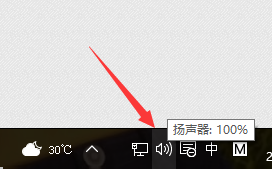
win10专业版麦克风音量太大怎么调节图1
右键选择录音设备,进入麦克风设置界面
win10专业版麦克风音量太大怎么调节图2
在这里可以看到我们的麦克风设备是否在工作,右键默认麦克风,选择属性
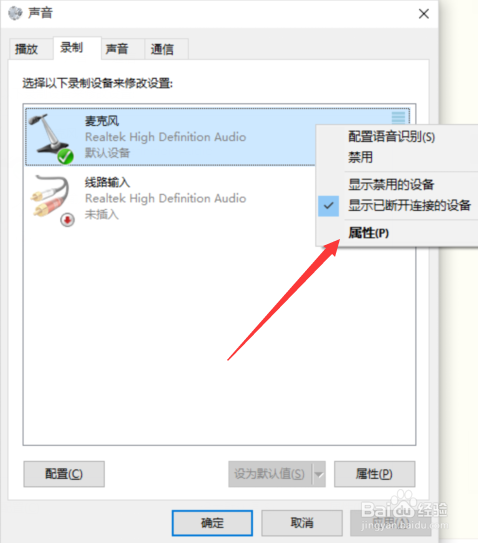
win10专业版麦克风音量太大怎么调节图3
找到级别选项栏
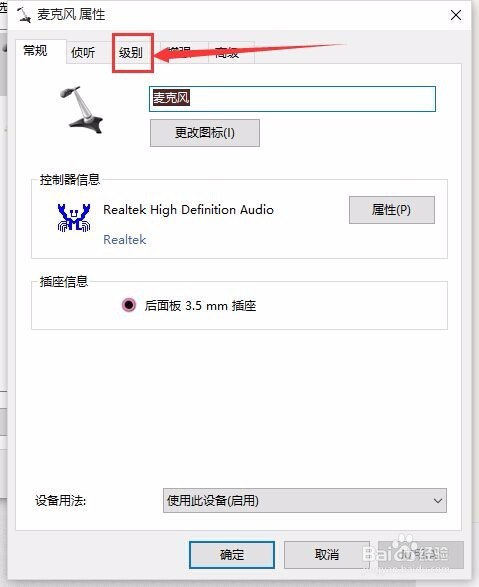
win10专业版麦克风音量太大怎么调节图4
在这个选项界面可以调节麦克风声音大小,还可以加强麦克风声音强度
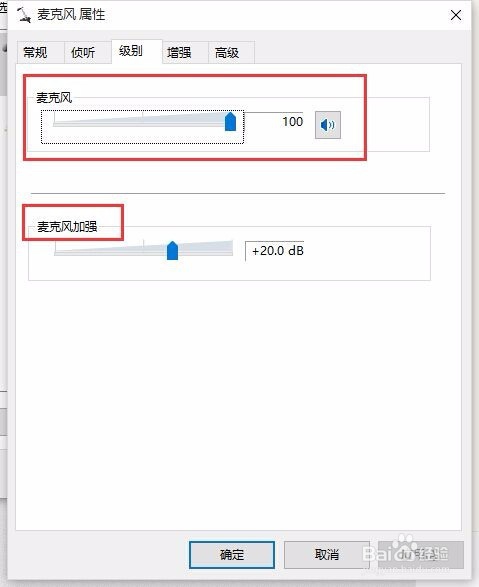
win10专业版麦克风音量太大怎么调节图5
在增强选项栏下,我们可以选择噪音抑制和回声消除两个选项,设置完成后点击确定保存即可。
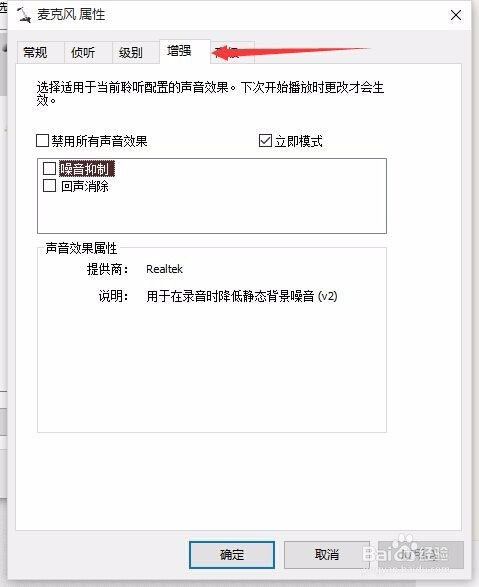
win10专业版麦克风音量太大怎么调节图6
上面的全部内容就是win10专业版麦克风音量太大怎么调节的方法了,大家有兴趣的话可以去尝试一下,小编不敢说这个方法是万能的,但是至少能够解决一大批无法调节win10专业版音量的问题了。以后我们跟别人语音或者玩游戏的话,就再也不会被抱怨麦克风音量太大了哦。
热门教程
- 1 深度技术 Windows 7 64专业版
- 2 Windows 7旗舰版永久激活版
- 3 电脑系统Windows 7纯净版|
- 5 Windows 7 X64纯净版下载|Wi
- 6 笔记本专用 Ghost Windows 7
- 7 Windows 10纯净版原版镜像下
- 8 雨林木风 GHOST Windows 10 6
- 9 Windows 7纯净版下载[最爽
- 10 大地系统Windows 7系统稳定
- 11 中关村 x86 Windows 7旗舰版系


